Windows10系统之家 - 安全纯净无插件系统之家win10专业版下载安装
时间:2019-03-26 16:00:56 来源:Windows10之家 作者:huahua
今天小编给大家浅析win10系统谷歌浏览器网页显示不正常的应对办法,谷歌浏览器是一款设计简单、高效的Web浏览工具,因此受到很多用户的喜爱。但有用户反馈,遇到了谷歌浏览器网页打开显示不正常的问题,不知如何解决,遇到此问题时,可参照以下的方法设置解决。
如今的科技时代越来越先进了,浏览器也越来越多,目前比较受欢迎的的当然就是谷歌浏览器,但也难免会遇到一些问题,这不,有用户反馈,遇到谷歌浏览器网页打开显示不正常的问题而困扰,针对此问题,小编整理了win10系统谷歌浏览器网页显示不正常的应对办法,现分享给大家。
谷歌浏览器网页显示不正常:
1、点击Chrome浏览器右上角的菜单按钮,在弹出的菜单中选择“设置”;
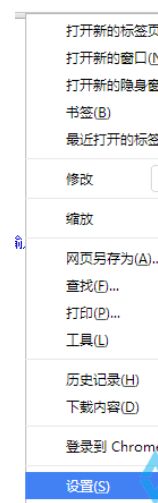
2、之后会弹出设置页面,点击“显示高级设置”,然后在“隐私设置”下方点击“内容设置”;
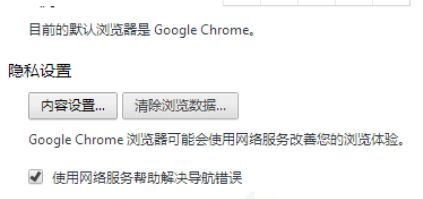
3、在JavaScript项目下,选择“允许所有网站运行JavaScript”;#f#
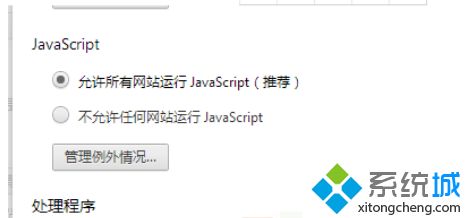
4、点击确定保存设置之后,重新打开网页就可以正常显示网页了。
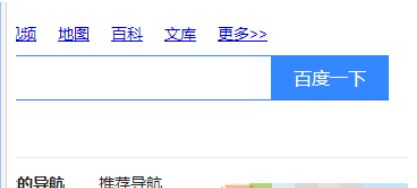
以上就是win10系统谷歌浏览器网页显示不正常的应对办法介绍了,不知道大家学会了没有,如果你也遇到了这样的问题的话可以参考一下小编介绍的方法,希望可帮助大家解决问题。
热门教程
热门系统下载
热门资讯





























